IT-asiantuntijana minulta kysytään usein, kuinka ohjaimia voidaan kiertää Illustratorissa ja Photoshopissa. Tässä on nopea opas sen tekemiseen. Illustratorissa voit kiertää ohjainta valitsemalla sen ja käyttämällä sitten kiertotyökalua. Varmista ensin, että kiertotyökalu on valittu työkalupalkista. Napsauta sitten ohjainta, jota haluat kiertää, ja vedä sitä suuntaan, johon haluat kiertää. Photoshopissa voit kiertää ohjainta valitsemalla sen ja käyttämällä sitten muunnostyökalua. Varmista ensin, että muunnostyökalu on valittu työkalupalkista. Napsauta sitten ohjainta, jota haluat kiertää, ja vedä sitä suuntaan, johon haluat kiertää.
Photoshopin ja Illustratorin oppaat ovat tärkeitä suunnittelutyökaluja. Ne varmistavat elementtien oikean kohdistuksen kankaalla. Et voi aina luottaa siihen, että silmäsi kertovat, onko jokin kohdistettu oikein, joten oppaat todella auttavat. Pystyäkseen kiertää ohjaimia Photoshopissa ja Illustratorissa tekee työkaluista suunnittelusi mukaisia.
Microsoftin virhekoodi 0x426-0x0

Monet ihmiset ovat käyttäneet ohjaimia sekä Photoshopissa että Illustratorissa, mutta eivät koskaan tienneet, että ohjaimia voidaan kiertää. Ohjaimet ovat yleensä käytössä, kun napsautat viivainta ja pidät sitä painettuna ja vedät sen kankaalle. Ohjeisiin pääsee myös valitsemalla valikkoriviltä 'Näytä'.
Ohjeiden kiertäminen Photoshopissa
Voit ottaa apuviivat käyttöön Photoshopissa kahdella tavalla: voit siirtyä viivainten kohdalle, napsauttaa viivainta, pitää hiiren painiketta painettuna ja vetää sitä kohti kangasta. Kankaalle ilmestyy opas, jos napsautat oikeasta viivaimesta, saat pystysuoran ohjaimen ja jos napsautat yläviivaimesta, saat vaakasuuntaisen ohjaimen.
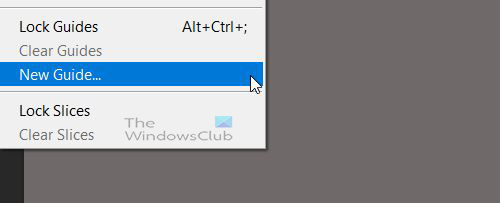
Toinen tapa ottaa oppaat käyttöön on mennä osoitteeseen Ystävällinen Sitten Uusia oppaita .
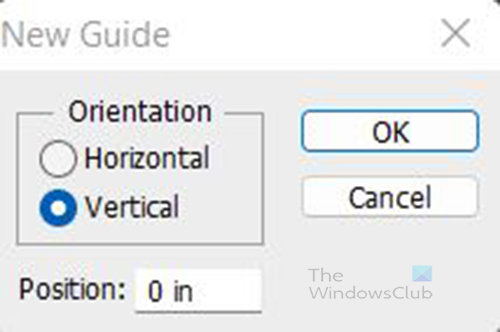
lisää joku muu tähän tietokoneeseen, joka ei toimi
Näyttöön tulee valintaikkuna, jossa voit valita Horisontti l tai Pystysuuntainen opas ja millä mitalla (tuumina) viivaimessa haluat navigoida.
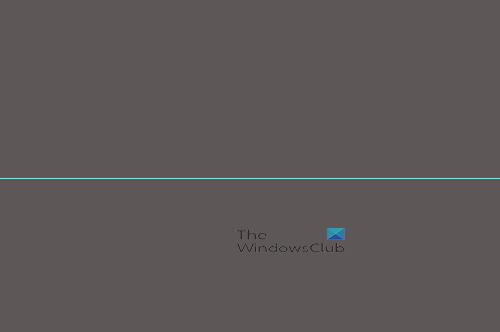
Kankaan päällä on opas, joka on vaakasuuntainen opas.
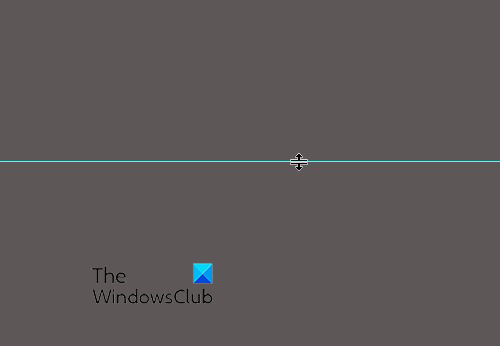
Pyöritä ohjainta pitämällä Alt-näppäintä painettuna, siirtämällä hiiren osoitinta ohjaimen päälle, kunnes osoitin muuttuu yhtäläisyysmerkiksi kahdella nuolella, ja napsauta sitten ohjainta ja se pyörii. Photoshopissa ohjain kääntyy vain vaaka- tai pystysuunnassa 90 astetta nykyisestä asennostaan. Riippuen siitä, mitä oppaan osaa viet hiiren ja napsautat sitä, ohjainta kiertämällä liikutetaan sitä ylös tai alas kankaan kyseiseen osaan.
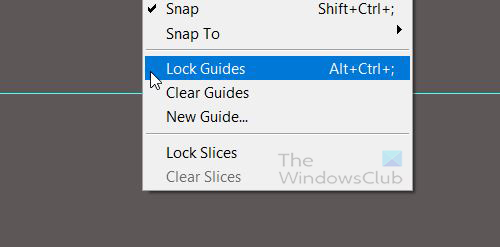
Huomaa, että jos ohjain on lukittu, se ei liiku tai pyöri. Jos haluat tarkistaa, onko opas lukittu, siirry kohtaan Ystävällinen ja katso jos Ohjauslukko valittu, jos se on valittuna, voit poistaa valinnan. Voit myös käyttää pikanäppäimiä Alt + Ctrl + ; lukita ja avata Oppaat .
Ohjeiden kiertäminen Illustratorissa
Ota apuviivat käyttöön Illustratorissa siirtymällä viivainten kohdalle, napsauttamalla viivainta, pitämällä hiiren painiketta painettuna ja vetämällä sitä kankaalle. Kankaalle ilmestyy opas, jos napsautat oikeasta viivaimesta, saat pystysuoran ohjaimen ja jos napsautat yläviivaimesta, saat vaakasuuntaisen ohjaimen. 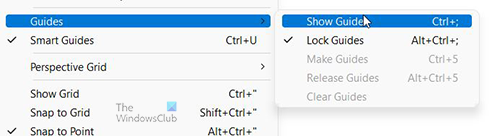
Huomaa, että oppaita ei näytetä, jos Näytä oppaat vaihtoehto ei näy näkymävalikossa. Jotta apuviivat olisivat näkyvissä, Näytä-valikon Näkyvyys-vaihtoehdon on oltava asetettuna Piilota oppaat . Joten jos menet Ystävällinen Sitten Oppaat ja vaihtoehto Näytä oppaat sitten sinun on napsautettava sitä ja vaihtoehto vaihtuu Piilota oppaat. voit klikata Ctrl + ; näyttää tai piilottaa oppaita.
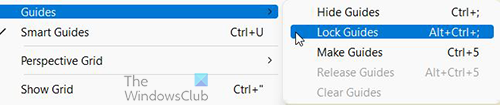
Illustrator antaa sinulle mahdollisuuden pyörittää ohjaimia mihin tahansa suuntaan missä tahansa kulmassa. Kierrä ohjaimia varmistamalla, että ohjaimet eivät ole tukossa. Voit lukita tai avata oppaat siirtymällä kohtaan Ystävällinen Sitten Oppaat valitse sitten tai poista valinta Ohjauslukko . Lehdistö Alt + Ctrl + ; ohjainten lukitsemiseen tai lukituksen avaamiseen.
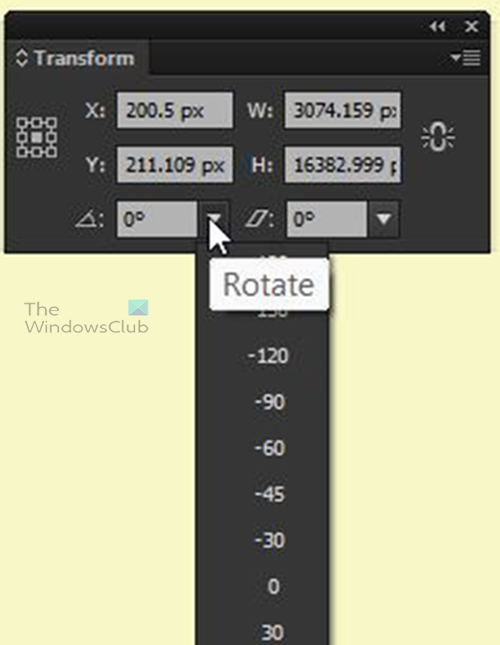
Voit kiertää opasta napsauttamalla sitä ja siirtymällä kohtaan Muuttaa ikkuna ja astu sisään Kulma tai napsauta alanuolta, valitse kulma ja napsauta sitten Tulla sisään .
seagate-diagnoosi
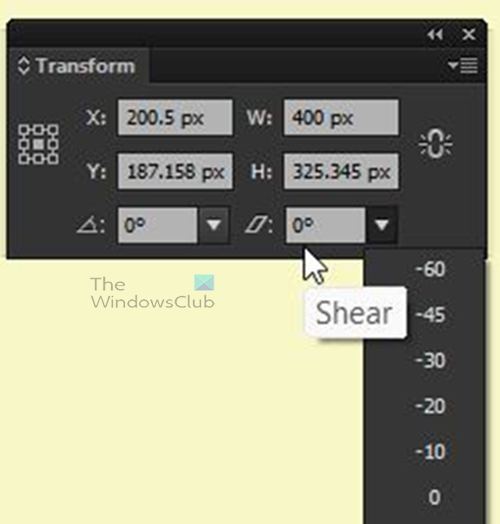
Voit myös kiertää sitä vuorollaan, syöttää tai valita numeron, jolla haluat leikata sitä.
gif animoitu png
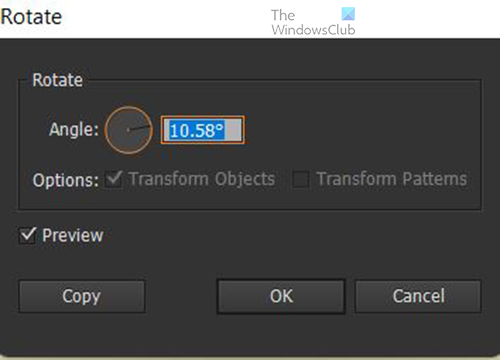
Toinen tapa kääntää ohjainta on oikealla painikkeella mene siihen Muuttaa Sitten Kääntyä . Kääntövaihtoehtojen ikkuna tulee näkyviin, voit syöttää kulman tai kääntää nuppia. Voit tarkistaa esikatselusta nähdäksesi oppaan liikkumisen ennen vahvistamista. Voit napsauttaa Kopioi, jos haluat säilyttää ohjeen samana, mutta siitä luodaan kopio, joka kääntyy valittuun kulmaan. 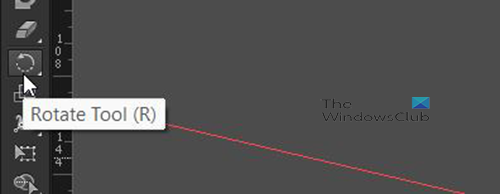
Toinen tapa kiertää ohjainta on valita se ja siirtyä sitten kohtaan Työkalupalkki ja valitse Kierrä työkalu tai napsauta pikakuvaketta s ja kierrä sitten ohjainta vetämällä sitä. Näkyviin tulee hiusristikko, joka näyttää kulman tai kääntöpisteen. Voit siirtää hiusristikkoa mihin tahansa ohjaimessa muuttaaksesi kulmaa/kiertopistettä.
s lukea: Tekstin taivuttaminen ja muuntaminen muotoon Illustratorissa
Miksi minun on käännettävä ohjaimia?
Kun edistyt graafisessa suunnittelussa, saatat joutua luomaan kuvia, jotka eivät välttämättä ota tavallisia muotoja. Tarvitset ohjaimia, joita voidaan kiertää muotoihin sopivaksi, jos haluat kohdistaa oikein. Etenkin Illustratorissa saatat joutua suunnittelemaan pakkaukset sopimaan esineisiin, ja ne voidaan sijoittaa kulmiin, jotka edellyttävät ohjaimia vastaamaan kulmia.
Mihin pyöriviä ohjaimia voidaan käyttää?
Kierrettyjä ohjaimia voidaan käyttää tuotepakkausten suunnittelussa. Joskus pakkaus voi olla epäsäännöllisen muotoinen. Saatat joutua käyttämään ohjainta kohdistaaksesi pakkauksen kuvat, kun taas ohjaimen kääntäminen on tärkeää.


![Apex Legends kaatuu EasyAntiCheatin jälkeen [Korjaa]](https://prankmike.com/img/games/3C/apex-legends-crash-after-easyanticheat-fix-1.png)












